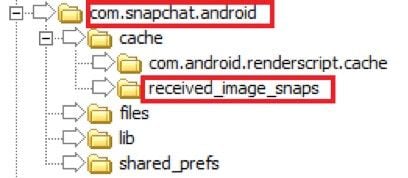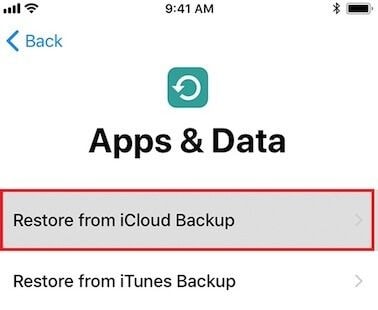Come recuperare le foto di Snapchat su computer o telefono
Aggiornato il 07/03/2025 • Archiviato in: Recupera e ripara le foto • Soluzioni comprovate
Snapchat ti consente di inviare foto e video ai tuoi amici. L'unico svantaggio per qualsiasi utente di Snapchat è che il programma non salverà le foto o i video registrati con esso.
C'è un limite di tempo per le foto e i video. Una volta che il destinatario li visualizza, vengono automaticamente eliminati da Snapchat. Questo causa continui problemi alle persone. Ecco un caso tipico.
Se per sbaglio hai anche tu eliminato le foto di Snapchat dal tuo computer o telefono, sei nel posto giusto. Questo articolo ti spiegherà come recuperare le foto di Snapchat in pochissimo tempo, con o senza strumenti di recupero delle foto. Continua pure a leggere!
Parte 1. È possibile recuperare gli snap di Snapchat?
Gli snap di Snapchat possono essere visualizzati solo per pochi secondi, poiché Snapchat li elimina automaticamente.
Snapchat salva le foto?
Potresti pensare che, una volta scaduti, gli scatti su Snapchat vengano eliminati definitivamente, ma non è così. Le tue foto sono effettivamente nascoste nella cache del telefono o del computer, e non vengono mai eliminate.
Snapchat afferma che una volta che le foto scadono o vengono visualizzate, vengono automaticamente eliminate. Tuttavia, quando condividi una foto con qualcuno su Snapchat, questa passa attraverso un server proprietario prima di raggiungere l'altro dispositivo.
Le tue foto possono rimanere conservate sui server di Snapchat per un massimo di 30 giorni. Inoltre, puoi controllare i seguenti metodi per vedere come vengono salvate le immagini Snapchat sul telefono:
- Screenshot: Se qualcuno ti invia uno snap, può essere salvato facendo uno screenshot. Tuttavia, l'altra persona riceverà notifica dello screenshot che fai.
- Storie: Se hai caricato una foto nella tua storia Snapchat, rimarrà visibile solo per 24 ore. Tuttavia, se lo invii a "Storia Locale" o "Storia Live", consentirai a Snapchat di salvarla in modo da poterla visualizzare di nuovo.
- Ricordi: Se salvi le immagini nella sezione "Ricordi" (archivio), non spariranno mai e potrai accedervi in qualsiasi momento.
Puoi recuperare le foto da Snapchat su PC/telefono?
Sì, puoi facilmente recuperare le foto di Snapchat se le perdi o le elimini accidentalmente dal tuo computer. Tutto quello che devi fare è ripristinare dal cestino o utilizzare uno strumento di recupero della foto.
Se desideri recuperare le foto Snapchat cancellate sul tuo telefono, puoi farlo seguendo diversi metodi. Tuttavia, prima di immergerti nelle soluzioni di recupero della foto, controlla se hai salvato le immagini in Snapchat Memories o meno.
Se hai salvato le tue foto nella sezione Ricordi, puoi recuperarle facilmente andando nella tua home di Snapchat e scorrendo verso l'alto per accedere alle immagini salvate.
Se non riesci a trovare i tuoi scatti in "Ricordi", devi prendere altre misure per recuperare le foto del telefono. Puoi controllare il tuo account cloud collegato o la cache del telefono per recuperare le immagini Snapchat cancellate e puoi persino richiedere l'assistenza di uno strumento di recupero foto Snapchat.
Parte 2. Come recuperare le immagini Snapchat sul computer
Se vuoi conoscere il miglior strumento di recupero della foto di Snapchat su Internet, questa parte ti guiderà sicuramente alla sua scoperta. La migliore app per il recupero delle immagini di Snapchat è Recoverit. Questo tipo di app di recupero per Snapchat può ripristinare foto, video e file audio cancellati o persi da computer Windows e MacBook, in pochi clic. Ha un'interfaccia facile da usare e non dovrai affrontare complicazioni durante l'utilizzo, grazie alle varie procedure avanzate offerte per recuperare i dati su Snapchat.
Un videotutorial sul recupero delle foto in Snapchat
Se hai cancellato accidentalmente le tue foto, ecco come recuperarle.
Passaggio 1: scegli una posizione per iniziare a trovare i dati
Seleziona un'unità in cui hai perso le tue foto Snapchat dall'elenco delle unità sullo schermo del computer. Ora clicca sul pulsante "Start".

Passaggio 2: eseguire la scansione della posizione
Il programma inizia a cercare in profondità le foto perse o cancellate tramite una scansione completa sul disco rigido del computer.

Passaggio 3: visualizzare in anteprima e recuperare le foto cancellate
Infine, è necessario visualizzare in anteprima e selezionare le foto che si desidera recuperare. Puoi semplicemente scegliere i file e fare clic sul pulsante "Recupera" per avviare il processo di recupero dei dati. Questa volta è necessario salvare i file su un'altra unità invece di salvarli sulla stessa unità in cui li hai persi prima.

Alcuni suggerimenti durante il ripristino di Snapchat
- Non affrettarti e abbi pazienza finché ogni passaggio non viene eseguito correttamente.
- Scegli saggiamente l'umore di recupero.
- Ricorda di scegliere l'unità giusta per la scansione rapida, altrimenti il programma non troverà le tue foto di Snapchat.
- Visualizza l'anteprima di tutte le foto prima di recuperarle.
- Non salvare di nuovo le foto sulla stessa unità.
Parte 3. Come recuperare le foto di Snapchat cancellate sul telefono
Se non sai come fare per recuperare le foto di Snapchat, puoi farlo facilmente sul tuo telefono. Con l'aiuto delle indicazioni in basso, puoi recuperare le foto di Snapchat sul tuo telefono Android e iPhone.
Come trovare gli snap Android cancellati sul computer
Puoi facilmente trovare gli snap sul computer. Se hai utilizzato le foto dal tuo telefono Android o dalla galleria dell'iPhone, puoi collegare facilmente il telefono al computer utilizzando un cavo USB e quindi trovare gli snap cancellati sul computer. Ecco come farlo per i telefoni Android.
- Innanzitutto, è necessario aprire la cartella di archiviazione di Android sul computer dopo aver collegato il telefono al PC. Cerca la cartella dei messaggi accedendo a questa sequenza di cartelle - data/data/. Ora troverai la cartella "com.snapchat.android".
- Ci saranno alcune cartelle e sottocartelle all'interno della cartella. È necessario esaminare queste cartelle e trovare i file con estensione ".nomedia". Questi file sono sempre invisibili quando cerchi di accedervi dal tuo telefono. Puoi trovare facilmente i messaggi Snapchat persi qui.
- Devi scegliere tutti i file con questa estensione e rimuovere l'estensione ".nomedia" rinominandoli. Sarai in grado di vedere le miniature e accedere a tutte le foto di Snapchat ora.
Come recuperare le foto di Snapchat sul telefono Android
La cosa migliore dei dispositivi Android è che mantiene la memoria cache delle app nella memoria del telefono o nella scheda SD, il che aiuta molto. I file della cache sono invisibili nelle cartelle, quindi puoi recuperare facilmente le tue foto Snapchat utilizzando i file cache di Android. Ecco come recuperare facilmente le foto di Snapchat su un telefono Android.
Recupera le foto dai file della cache
- Innanzitutto, è necessario aprire il file manager del dispositivo Android e accedere a una cartella denominata "Android", quindi andare oltre nella cartella dei dati.
- Troverai un elenco di tutte le applicazioni esistenti sul tuo dispositivo. Apri la cartella denominata "com.snapchat.android" e quindi apri la cartella della cache.
- Ora troverai tutte le tue foto Snapchat cancellate nella cartella "receive_image_snaps". Tutto quello che devi fare è accedere e recuperare le foto perse.
Come eseguire il recupero delle immagini di Snapchat su iPhone
- recupera Snapchat da iCloud
Se hai già eseguito il backup dei tuoi messaggi Snapchat nel tuo archivio iCloud o hai abilitato la sincronizzazione iCloud sul tuo iPhone, puoi facilmente recuperare facilmente le immagini di Snapchat. Questo metodo richiederà il ripristino completo del tuo iPhone, quindi devi prima eseguire il backup del tuo iPhone. Ecco come farlo.
Ripristina gli snap dal backup di iCloud
- In primo luogo, è necessario aprire il menu "Impostazioni" e quindi andare su "Generale", quindi "Ripristina". Quindi seleziona "Cancella tutto il contenuto e le impostazioni."
- Sarebbe utile riavviare l'iPhone e toccare "Ripristina da backup iCloud" dalla schermata "App e dati".
- Infine, devi selezionare il file di backup da iCloud che contiene tutte le tue foto Snapchat e il backup verrà ripristinato sul tuo iPhone.
Alcuni suggerimenti durante il ripristino di Snapchat
- Segui le istruzioni correttamente e passo dopo passo.
- Scegli le opzioni con saggezza, come descritto in ogni passaggio.
- Mantieni sempre il backup del telefono.
- Abbi la pazienza di completare correttamente il processo.
Parte 4. Alcuni suggerimenti dopo il ripristino di Snapchat
Dopo aver recuperato con successo le foto di Snapchat sul tuo dispositivo, assicurati di salvarle in un luogo sicuro dove puoi accedervi facilmente senza problemi. Puoi anche seguire i suggerimenti di seguito per altre domande frequenti su Snapchat.
1. Come accedere a Snapchat su PC?
Snapchat è un'applicazione di social media appositamente progettata per gli smartphone. Sfortunatamente, non è possibile usufruire di questa applicazione per la condivisione delle foto sul tuo computer.
Inizialmente, potresti usare gli emulatori per aprire l'applicazione, ma Snapchat ha recentemente vietato l'utilizzo dell'applicazione tramite emulatori. Quindi non è rimasta altra alternativa per utilizzare Snapchat sul tuo computer.
2. Come recuperare l'account Snapchat?
Perdere un account Snapchat può essere estremamente devastante, soprattutto se ci sono tutte le tue chat e foto private. Quindi, se ti stai chiedendo, "puoi recuperare un account Snapchat cancellato" puoi farlo seguendo diversi metodi di seguito per diverse situazioni:
Hai dimenticato la password
Se hai dimenticato la password del tuo account Snapchat, puoi recuperarla facilmente aprendo l'app e facendo clic sull'opzione "password dimenticata". Potrai scegliere come reimpostare la password tramite e-mail o SMS? Puoi scegliere una delle due opzioni.
Se selezioni l'opzione e-mail, verrà inviato un link per reimpostare la password al tuo ID e-mail. Se scegli l'opzione telefono, ti verrà inviata una OTP temporanea (password monouso), che puoi inserire nel tuo account Snapchat e quindi impostare una nuova password.
ID email dimenticato
Se hai dimenticato il tuo ID e-mail e la password, puoi digitare il tuo nome utente Snapchat e seguire il punto sopra menzionato per reimpostare la password tramite SMS o chiamata.
Se ancora non riesci a recuperare l'account Snapchat, puoi elencare tutti i tuoi indirizzi e-mail non validi e utilizzare l'opzione di recupero tramite e-mail. Quindi, inserisci tutti i tuoi ID email uno per uno. Le email non valide risulteranno in un errore che dice "L'indirizzo email non è valido" Continua a inserire le email finché non trovi quella giusta per recuperare il tuo account.
Cambia la password di Snapchat
Se scopri che il tuo account Snapchat è stato violato, ma puoi ancora accedere al tuo account, dovresti cambiare immediatamente la password. Tuttavia, se non riesci ad aprire il tuo account Snapchat tramite telefono o ID e-mail, devi contattare il supporto Snapchat.
Per proteggere il tuo account Snapchat, è consigliabile utilizzare "Autenticazione a due fattori" ogni volta che accedi. Snapchat chiederà di richiedere un OTP. Questo aiuta a ridurre le possibilità di essere hackerati.
3. Come eseguire il backup delle foto di Snapchat
Esistono diversi modi per eseguire il backup delle foto di Snapchat. Se vuoi sapere come fare il backup delle foto su Snapchat, puoi farlo semplicemente salvando le tue foto in "Ricordi". È il sistema di archiviazione cloud di Snapchat che ti permette di salvare tutte le immagini.
Per eseguire il backup delle foto in Ricordi, prima apri Snapchat, trova l'impostazione e toccala, quindi scorri verso il basso fino a "Ricordi" e seleziona l'opzione "Salva automaticamente il mio archivio". Puoi anche selezionare "Salva in" e quindi scegliere "Ricordi e rullino fotografico" o "Solo rullino fotografico."
Se hai salvato i tuoi scatti nel Rullino fotografico o nell'app Foto, puoi sincronizzarli con altri sistemi di archiviazione cloud come Google Foto, iCloud, Dropbox e altri. Ciò ti consentirà di eseguire il backup di tutte le tue immagini in modo sicuro.
In Chiusura
Dopo aver letto questo articolo, devi sapere che è possibile recuperare snap e immagini cancellati sul tuo Snapchat. Sarebbe utile se ti fidi che c'è sempre un modo per aiutarti a risolvere i problemi. Infine, riteniamo che per proteggere le tue foto Snapchat, sarà una buona opzione avere gli snap su un dispositivo o su un server cloud. Quindi, sarà meno rischioso in caso di perdita di dati. Un altro suggerimento è che puoirecuperare i file video pure.
Le persone chiedono anche
-
Puoi recuperare i ricordi Snapchat cancellati?
Puoi seguire molti semplici passaggi per recuperare i tuoi ricordi Snapchat cancellati da qualsiasi dispositivo come Android o iOS, oltre che dal tuo computer. Ecco alcuni dei metodi per recuperare gli snap cancellati: file di cache su Android, opzioni di archiviazione cloud come Google Foto, potente strumento di recupero della foto come Recoverit.
-
Puoi scaricare Snapchat su un computer?
No, non puoi scaricare Snapchat su un computer. È un'applicazione di social media progettata per gli smartphone.
Puoi provare a utilizzare gli emulatori per utilizzare Snapchat sul tuo computer, ma esiste la possibilità che non funzionino in modo efficiente. Inoltre, Snapchat ha vietato l'uso di emulatori.
-
C'è un modo per recuperare Snapchat?
I tuoi messaggi Snapchat eliminati potrebbero essere archiviati nella memoria del tuo dispositivo, all'interno dei file con estensione ".nomedi". Fondamentalmente, questo tipo di dati è invisibile ad altre applicazioni.
Tuttavia, puoi trovare i tuoi messaggi Snapchat eliminati facendo clic su ciascun file con estensione ".nomedi" e rinominando i file. Ciò ti consentirà di visualizzare le miniature e accedere ai messaggi Snapchat eliminati.
Se questo metodo non funziona, puoi provare a utilizzare applicazioni di terze parti per ripristinare Snapchat.
-
Come si recupera uno Snapchat cancellato?
Il metodo più efficace e affidabile per recuperare uno Snapchat cancellato è utilizzare uno strumento di recupero come Recoverit che ti aiuta a scansionare tutti i tuoi dati e recuperare istantaneamente lo Snapchat cancellato.
È inoltre possibile utilizzare altre soluzioni di ripristino come il ripristino dei dati dal file di cache, il ripristino da sistemi di archiviazione cloud e altro ancora.
-
Come funziona Snapchat?
Snapchat è una popolare applicazione di messaggistica, che consente agli utenti di scambiare messaggi, video e immagini (chiamati snap) che di solito si autodistruggono una volta visualizzati.
Per iniziare una conversazione su Snapchat, tutto ciò che devi fare è toccare il grande cerchio della fotocamera sullo schermo del tuo smartphone, scattare una foto e inviarlo ai tuoi amici.
Puoi anche personalizzare i tuoi scatti utilizzando diversi strumenti di fotoritocco nell'applicazione e quindi aggiungerli alla tua storia, che rimane sul tuo account per 24 ore.
Recupero Foto
- Software Recupero Foto+
- Top 5 software Recupero Foto
- Top software Recupero Foto
- Software Recupero Immagini
- PhotoRec Alternative Software Similari
- Recupero Foto da computer+
- Recupero Foto in win8
- Recupero Foto macbook air
- Recupero foto formattate da win8
- Recupero Foto da macbook
- Recupero Foto per mavericks
- Recupero Foto da Dispositivo +
- Recupero Foto under different senarios+
- Recupero differenti tipi di Foto+